Vous pouvez ouvrir et modifier les paramètres d'un papier personnalisé enregistré et les enregistrer en tant que nouveau papier personnalisé.
Cette fonction est utile pour enregistrer un papier du même type qu'un papier existant, mais d'un format différent.
En fonction des paramètres modifiés, les informations du papier personnalisé nouvellement enregistré seront les suivantes :
Lorsque les paramètres du papier personnalisé sélectionné ne sont pas modifiés :
Tous les paramètres du papier personnalisé sélectionné ([Nom de papier personnalisé], [Format papier], [Grammage papier] et [Type papier], y-compris les attributs spécifiques au contrôleur couleur) sont copiés dans le papier personnalisé nouvellement enregistré.
Lorsque les paramètres [Nom de papier personnalisé], [Format papier], [Appliquer R/V], [Appliquer sélect. papier auto] ou [Paramètres avancés] du papier personnalisé sélectionné sont modifiés :
Les modifications sont appliquées au papier personnalisé nouvellement enregistré.
Lorsque les paramètres [Grammage papier], [Type papier], [Type de papier couché], [Papier couleur], [Préperforé ou non] ou [Texturé ou non] du papier personnalisé sélectionné sont modifiés :
Les modifications sont appliquées au papier personnalisé nouvellement enregistré et ses paramètres avancés sont réinitialisés sur leurs valeurs par défaut en fonction des modifications appliquées aux paramètres.
Lors de la modification d'un papier personnalisé qui est enregistré dans la bibliothèque principale, il est possible de modifier les paramètres [Nom de papier personnalisé], [Format papier], [Appliquer R/V] et [Appliquer sélect. papier auto]. Il est également possible de confirmer le nom de la marque et la version des données à partir de [Nom de produit dans Biblioth. pap.].
![]() Affichez l'écran [Paramètres papier du magasin].
Affichez l'écran [Paramètres papier du magasin].
Avec le panneau de commande standard
Appuyez sur la touche [Paramètre papier].
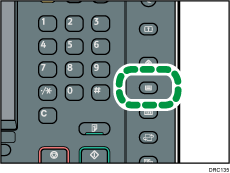
Avec le panneau de commande intelligent
Appuyez sur [Accueil] (
 ) en bas au centre de l'écran.
) en bas au centre de l'écran.Appuyez sur l'icône [Outils utilisateur] (
 ) sur l'écran [Accueil].
) sur l'écran [Accueil].Appuyez sur [Paramètres mag. papier].
![]() Appuyez sur [Éditer papier personnalisé].
Appuyez sur [Éditer papier personnalisé].
![]() Appuyez sur [Nouv.programme].
Appuyez sur [Nouv.programme].
![]() Appuyez sur [Utiliser les para. d'1 autre papier perso.].
Appuyez sur [Utiliser les para. d'1 autre papier perso.].
![]() Sélectionnez le papier personnalisé dont vous voulez modifier les paramètres.
Sélectionnez le papier personnalisé dont vous voulez modifier les paramètres.
![]() Appuyez sur [OK].
Appuyez sur [OK].
![]() Modifiez les paramètres du papier personnalisé (comme le nom, le format et le type du papier), comme il convient.
Modifiez les paramètres du papier personnalisé (comme le nom, le format et le type du papier), comme il convient.
Si vous modifiez [Grammage papier], [Type papier], [Type de papier couché], [Papier couleur], [Préperforé ou non] ou [Texturé ou non] et appuyez sur [OK], un message apparaît indiquant que les [Paramètres avancés] vont être initialisés. Afin d'appliquer les modifications de ces paramètres, sélectionnez [Modifier]. Pour annuler les modifications, sélectionnez [Ne pas modifier].
![]() Appuyez sur [OK].
Appuyez sur [OK].
![]() Appuyez sur [Sortie].
Appuyez sur [Sortie].
![]() Fermez l'écran [Paramètres papier du magasin].
Fermez l'écran [Paramètres papier du magasin].
Avec le panneau de commande standard
Appuyez sur la touche [Paramètre papier].
Avec le panneau de commande intelligent
Appuyez sur [Outils utilisateur] (
 ) en haut à droite de l'écran.
) en haut à droite de l'écran.
![]()
Pour plus d'informations sur les paramètres de papier personnalisé, reportez-vous à Paramètres papier personnalisé.
Pour plus d'informations sur les « [Paramètres avancés] », veuillez contacter l'administrateur machine.
